


Η "Περικοπή" είναι η ενέργεια επιλογής της περιοχής που θέλετε να κρατήσετε σε μια εικόνα και η απόρριψη της υπόλοιπης κατά τη σάρωσή της.
Στις καρτέλες Βασική λειτουργ. (Basic Mode) και Λειτουργ. για προχ. (Advanced Mode), μπορείτε να ορίσετε καρέ περικοπής (περιοχές σάρωσης) στις εικόνες που προβάλλονται στην περιοχή Προεπισκόπησης της οθόνης.
Κατά την εκτέλεση σάρωσης, κάθε περιοχή που ορίζεται με ένα καρέ περικοπής θα σαρώνεται ως μεμονωμένη εικόνα.
 Σημείωση
ΣημείωσηΣτην προβολή πλήρους εικόνας, μπορείτε να ορίσετε πολλά καρέ περικοπής στην εικόνα προεπισκόπησης.
Ανατρέξτε στην ενότητα "Ρύθμιση καρέ περικοπής (IJ Scan Utility)" για το μοντέλο που διαθέτετε από την Αρχική σελίδα στο Εγχειρίδιο Online, για να δείτε πώς μπορείτε να ρυθμίσετε τα καρέ περικοπής χρησιμοποιώντας το IJ Scan Utility.
Σε προβολή μικρογραφίας
Δεν ορίστηκε κανένα καρέ περικοπής. Μπορείτε να μετακινήσετε το ποντίκι πάνω από μια μικρογραφία για να ορίσετε ένα καρέ περικοπής.
Σε προβολή πλήρους εικόνας
Ένα ενεργό καρέ περικοπής ορίζεται αυτόματα γύρω από την εικόνα προεπισκόπησης. Μπορείτε να μετακινήσετε το καρέ περικοπής στην περιοχή Προεπισκόπησης για να ορίσετε την περιοχή.
 Σημείωση
ΣημείωσηΜπορείτε να αλλάξετε τη ρύθμιση αυτόματης περικοπής στο παράθυρο διαλόγου Προτιμήσεις (Preferences). Για λεπτομέρειες, ανατρέξτε στην παράγραφο Καρέ περικοπής σε εικόνες προεπισκόπησης (Cropping Frame on Previewed Images) της ενότητας "Καρτέλα Προεπισκόπηση".
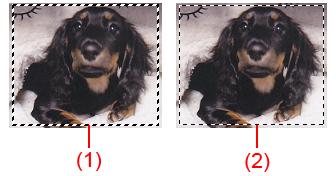
(1) Χοντρό καρέ περικοπής (περιστροφικό ή στατικό)
Αναπαριστά το επιλεγμένο καρέ περικοπής. Μόνο σε προβολή πλήρους εικόνας. Μπορείτε να επιλέξετε πολλά καρέ περικοπής κάνοντας κλικ πάνω τους με πατημένο το πλήκτρο Ctrl. Οι ρυθμίσεις μεγέθους εικόνας εξόδου, διορθώσεων εικόνας και οι υπόλοιπες ρυθμίσεις από την καρτέλα Βασική λειτουργ. (Basic Mode) ή την καρτέλα Λειτουργ. για προχ. (Advanced Mode) εφαρμόζονται σε όλα τα επιλεγμένα καρέ περικοπής.
(2) Λεπτό καρέ περικοπής
Σε προβολή μικρογραφίας
Εφαρμόζονται οι ρυθμίσεις μεγέθους εικόνας εξόδου, διορθώσεων εικόνας και οι υπόλοιπες ρυθμίσεις από την καρτέλα Βασική λειτουργ. (Basic Mode) ή την καρτέλα Λειτουργ. για προχ. (Advanced Mode).
Σε προβολή πλήρους εικόνας
Αναπαριστά το μη επιλεγμένο καρέ περικοπής. Δεν εμφανίζονται οι ρυθμίσεις της καρτέλας Βασική λειτουργ. (Basic Mode) ή Λειτουργ. για προχ. (Advanced Mode)
Ο δείκτης θα αλλάξει σε  (Βέλος) όταν τοποθετηθεί πάνω από ένα πλαίσιο περικοπής. Αν πατήσετε και σύρετε τον δείκτη του ποντικιού στην κατεύθυνση του βέλους, το πλαίσιο περικοπής θα επεκταθεί και θα σμικρυνθεί αντίστοιχα.
(Βέλος) όταν τοποθετηθεί πάνω από ένα πλαίσιο περικοπής. Αν πατήσετε και σύρετε τον δείκτη του ποντικιού στην κατεύθυνση του βέλους, το πλαίσιο περικοπής θα επεκταθεί και θα σμικρυνθεί αντίστοιχα.

Ο δείκτης θα αλλάξει σε  (Σταυρός με βέλη) όταν τοποθετηθεί μέσα σε ένα πλαίσιο περικοπής. Κάντε κλικ και σύρετε το ποντίκι για να μετακινήσετε το σύνολο του πλαισίου περικοπής.
(Σταυρός με βέλη) όταν τοποθετηθεί μέσα σε ένα πλαίσιο περικοπής. Κάντε κλικ και σύρετε το ποντίκι για να μετακινήσετε το σύνολο του πλαισίου περικοπής.

 Σημείωση
ΣημείωσηΣτην καρτέλα Λειτουργ. για προχ. (Advanced Mode), μπορείτε να ορίσετε το μέγεθος του καρέ περικοπής εισάγοντας τις τιμές στα πλαίσια  (Πλάτος) και
(Πλάτος) και  (Ύψος) στις Ρυθμίσεις εισόδου (Input Settings).
(Ύψος) στις Ρυθμίσεις εισόδου (Input Settings).
Μπορείτε να περιστρέψετε ένα καρέ περικοπής κατά 90 μοίρες κάνοντας κλικ στο εικονίδιο  (Εναλλαγή αναλογίας). Ωστόσο, το εικονίδιο
(Εναλλαγή αναλογίας). Ωστόσο, το εικονίδιο  (Εναλλαγή αναλογίας) δεν είναι διαθέσιμο όταν η ρύθμιση Μέγεθος εικόνας εξόδου (Output Size) έχει οριστεί σε Ευέλικτο (Flexible).
(Εναλλαγή αναλογίας) δεν είναι διαθέσιμο όταν η ρύθμιση Μέγεθος εικόνας εξόδου (Output Size) έχει οριστεί σε Ευέλικτο (Flexible).
Σε προβολή μικρογραφίας
Μπορείτε να δημιουργήσετε μόνο ένα καρέ περικοπής ανά εικόνα.
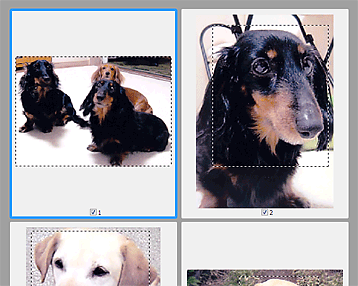
Σε προβολή πλήρους εικόνας
Πατήστε και σύρετε το δείκτη του ποντικιού σε ένα σημείο εκτός του υπάρχοντος καρέ περικοπής για να δημιουργήσετε ένα νέο καρέ περικοπής στην περιοχή προεπισκόπησης. Το νέο καρέ περικοπής θα είναι το ενεργό καρέ περικοπής, και το πρώτο καρέ περικοπής θα γίνει το μη επιλεγμένο καρέ περικοπής.
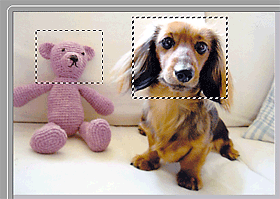
Μπορείτε να δημιουργήσετε πολλαπλά καρέ περικοπής και να εφαρμόσετε διαφορετικές ρυθμίσεις σάρωσης σε κάθε καρέ περικοπής.
Μπορείτε επίσης να επιλέξετε πολλά καρέ περικοπής κάνοντας κλικ πάνω τους με πατημένο το πλήκτρο Ctrl.
Εάν επιλέξετε πολλαπλά καρέ περικοπής και αλλάξετε τις ρυθμίσεις στην καρτέλα που βρίσκεται στη δεξιά πλευρά της οθόνης του ScanGear, οι ρυθμίσεις θα εφαρμοστούν σε όλα τα επιλεγμένα καρέ περικοπής.
Όταν δημιουργείτε ένα νέο καρέ περικοπής, το καρέ αυτό διατηρεί τις ρυθμίσεις που είχε το τελευταίο καρέ περικοπής.
 Σημείωση
ΣημείωσηΜπορείτε να δημιουργήσετε έως και 12 καρέ περικοπής.
Όταν έχετε επιλέξει πολλά καρέ περικοπής, η σάρωση διαρκεί περισσότερο.
Σε προβολή μικρογραφίας
Για να διαγράψετε ένα καρέ περικοπής, κάντε κλικ στην περιοχή εκτός του καρέ περικοπής σε μια εικόνα.
Σε προβολή πλήρους εικόνας
Για να διαγράψετε ένα καρέ περικοπής, επιλέξτε το και στη γραμμή εργαλείων πατήστε το εικονίδιο  (Αφαίρεση καρέ περικοπής). Εναλλακτικά, μπορείτε να πατήσετε το πλήκτρο Delete.
(Αφαίρεση καρέ περικοπής). Εναλλακτικά, μπορείτε να πατήσετε το πλήκτρο Delete.
Όταν υπάρχουν πολλαπλά καρέ περικοπής, όλα τα επιλεγμένα καρέ περικοπής (Ενεργό καρέ περικοπής και επιλεγμένα καρέ περικοπής) διαγράφονται ταυτόχρονα.
Μετάβαση στην αρχή της σελίδας |